
Ao baixar arquivos às vezes, um erro aparece "GRAVAR NO DISCO" No uTorrent. Isso acontece devido ao fato de que os direitos de acessar a pasta selecionada para salvar o arquivo são limitados. Da situação você pode sair de duas maneiras.
Resolvendo problemas com o acesso ao uTorrent ao disco
As razões para esse comportamento do programa são dois. Isso pode ser a falta de privilégios nas ações no sistema, bem como possíveis problemas com o acesso aos diretórios de inicialização. Abaixo vamos analisar as maneiras de eliminar esses problemas.Causa 1: direitos insuficientes
- Close Torrent Client.
- Em sua etiqueta, fazemos o botão certo e vamos para "Propriedades" . Uma janela aparecerá na qual a seção deve ser selecionada. "Compatibilidade" . É necessário celebrar a caixa de seleção "Execute este programa em nome do administrador".
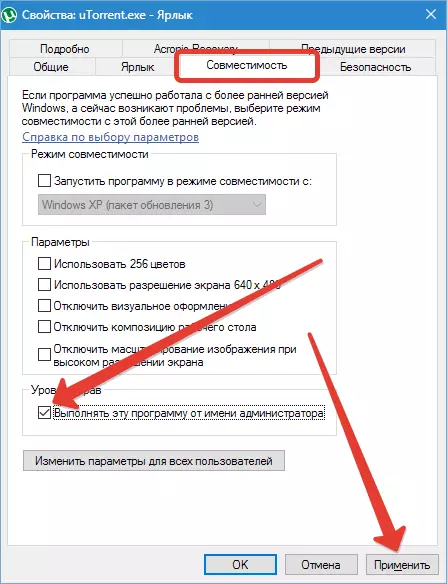
- Mantenha as alterações clicando em "Aplicar" . Feche a janela e corra o uTorrent.
Se após essas etapas, será exibido um erro novamente "Recusou-se a acessar a gravação ao disco" pode ser recorreu a outro método. Observe que, se você não conseguir encontrar o rótulo do aplicativo, poderá tentar pesquisar um arquivo Utorrent.exe. . Como regra geral, ele está localizado na pasta "Arquivos de Programas" No disco do sistema ou no diretório do usuário.
Leia mais: onde o uTorrent está instalado
Razão 2: Nenhum acesso a pastas de carga
Você pode corrigir o problema alterando o diretório selecionado para salvar os arquivos baixados do cliente Torrent.
- Você pode criar uma nova pasta, ela pode ser feita em qualquer disco. É necessário criá-lo na raiz do disco, enquanto seu nome deve ser escrito por latim.
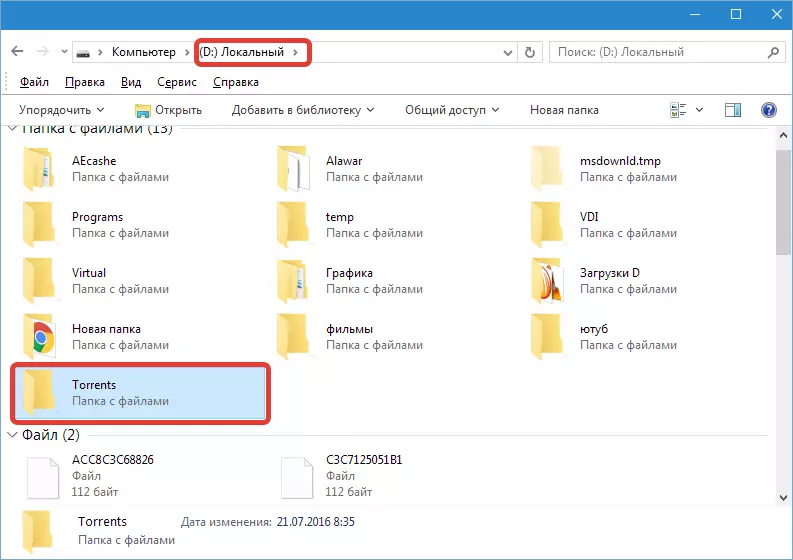
- Depois disso, abra as configurações do cliente.

- Fazendo clique na inscrição "Pastas" . Observamos as caixas de seleção de pontos necessários (consulte a captura de tela). Em seguida, clique no ponto, localizado sob eles, e na nova janela, selecione uma nova pasta para downloads, que criamos antes disso.
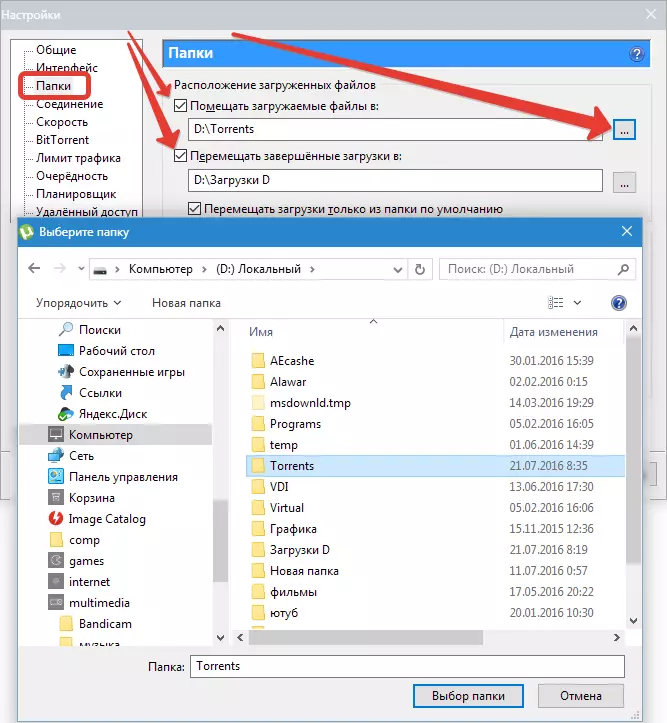
Assim, mudamos a pasta na qual os arquivos recém-baixados serão salvos.
- Para downloads ativos, você também precisa atribuir outra pasta a salvar. Alocar todos os downloads, clique neles com clique com o botão direito e prossiga ao longo do caminho "Propriedades" — "Download em".

Escolha nossa nova pasta para downloads e confirme as alterações clicando em "OK" . Após essas ações, não deve haver mais problemas.
Assim, você pode resolver o problema com acesso a discos no programa uTorrent.
